Configurar cuentas Hotmail como POP3 desde cualquier cliente de correo totalmente gratis (Outlook, Thunderbird, etc)
Microsoft ha liberado finalmente, ya era hora, el acceso a las cuentas Windows Live Hotmail desde cualquier cliente de correo como cuentas POP3, lo que te permitirá descargarte a tu pc los correos de dichas cuentas sin que tengas que visitar Windows Live Hotmail y lo mejor, ES GRATIS.
A día hoy, dada la competencia que hay en el ámbito de los buzones de correo gratuito, Microsoft nos brinda la posibilidad de configurar en cualquier cliente de correo (no tiene que ser exclusivamente Outlook) las cuentas de Hotmail como cuentas POP3 (esto es que nos permite descargar a nuestro equipo los correos).
Este servicio no es la novedad en sí misma, ya que existía desde hace tiempo pero como servicio de pago. La novedad que es noticia es que Microsoft lo ofrece totalmente gratuito.
Para configurar tus cuentas en tu cliente de correo lo único que necesitas es informar los servidores de correo entrante y saliente, así como el usuario y contraseña para iniciar sesión en dicho servidor. Los servidores son:
Servidor de correo entrante: pop3.live.com
Servidor de correo saliente: smtp.live.com
Vamos a ver el ejemplo de configuración en Microsoft Outlook 2007 (es igual para 2003 y 2000):
1. Herramientas / Configuración de cuenta.
2. Presionamos el botón Nuevo en la pestaña Correo electrónico (dónde posiciona por defecto).
3. Inicia el asistente, le damos a Siguiente.
4. Marcamos la casilla Configurar manualmente las opciones del servidor o tipos de servidores adicionales y Siguiente.
5. Ya viene por defecto marcada la opción que nos interesa (Correo electrónico de Internet – POP), tan sólo presionamos Siguiente.
6. Informamos los campos solicitados, con el nombre para mostrar en tus correos salientes, dirección de correo, tipo de cuenta, servidores e información para el inicio de sesión.
7. En esta misma ventana, presionamos el botón Más configuraciones para indicar a Outlook que Mi servidor de salida requiere autentificación y que las credenciales son las mismas que para el servidor de entrada.
8. Por último, en esta misma ventana, en la pestaña Avanzadas, se ha de informar el puerto 995 en el Servidor de entrada POP3, para el correcto funcionamiento. Importante para que funcione correctamente que se marque la casilla Este servidor precisa una conexión cifrada (SSL).
Para el servidor de salida (SMTP) hay que seleccionar el tipo de conexión cifrada Autom. para que envíe correctamente los correos. De lo contrario da error de autentificación.
Hasta aquí la configuración, ahora sólo queda disfrutar de este servicio tan esperado por muchos para descargar los correos de Hotmail a tu PC. Sí, tal y como lees, ya lo puedes disfrutar gratuitamente.
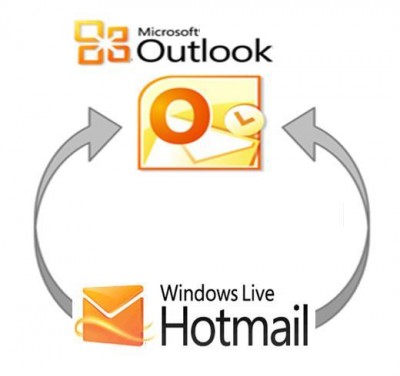
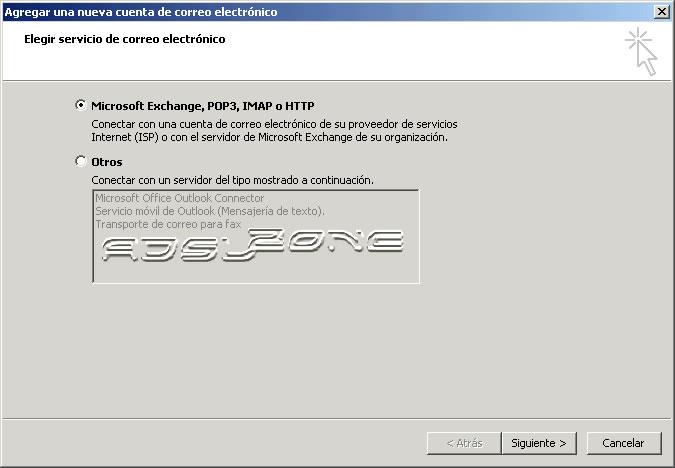
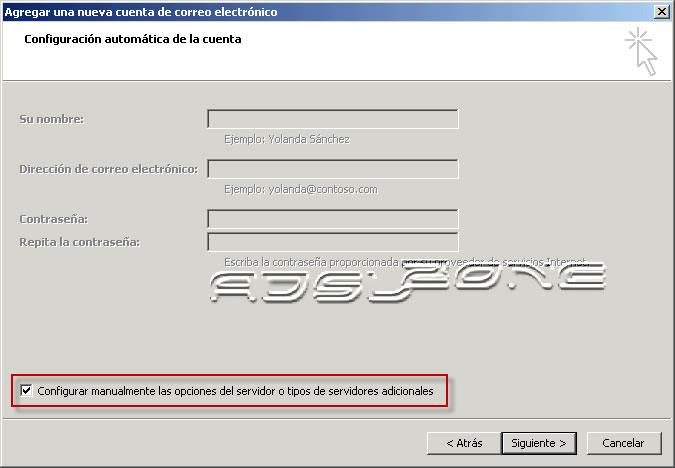
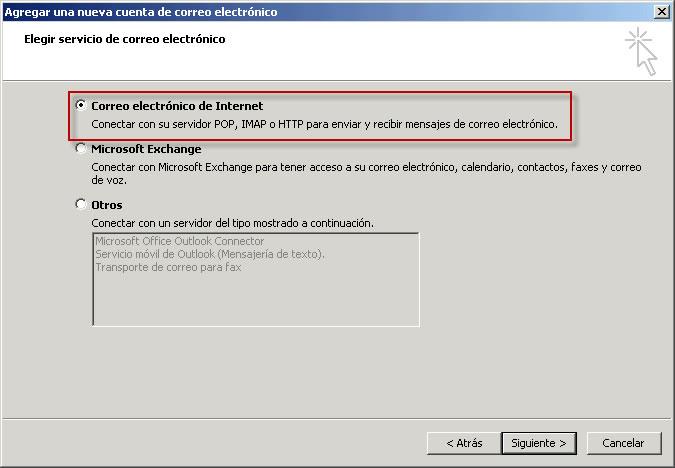
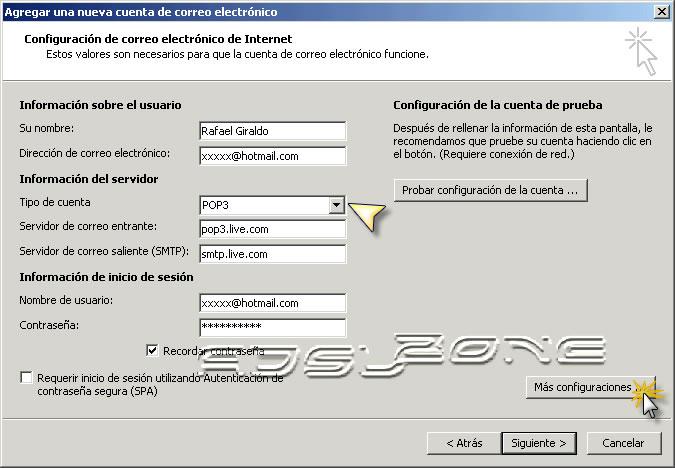

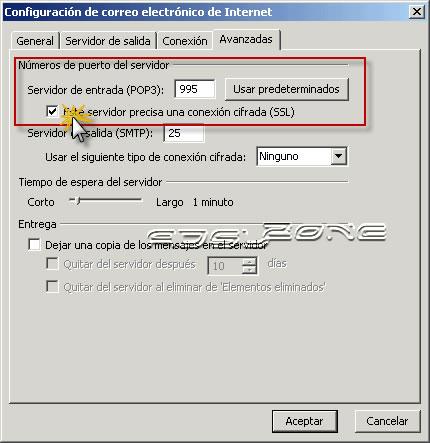
 Por swlibre
Por swlibre